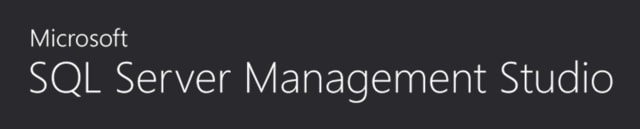
「SQL Server Management Studio」は、Microsoft SQL Serverへ簡単に接続することができるツールです。
SSMSというらしいです。このツールは無料で利用できます
ダウンロードは下記のURLから行えます。
インストールすると下のような画面が表示されます。

このSSMSは、接続先SQL Serverがないとなにも機能しないのでまず「サーバーへの接続」画面で
設定する必要があります。自分のPCにSQL Server Developer版などが入っている場合
[サーバー名]をlocalhostにすると接続できます。
SQL Serverが、別のサーバーなどにインストールされている場合はサーバー名をIPアドレスやホスト名を指定することで接続できます。

サーバーが192.16.0.2であった場合 [サーバーへの接続|サーバー名]にそのIPアドレスを入れればOKです。
しかし、サーバー側で SQL Serverの接続ポートを変更知ている場合には、IPアドレスだけではなく
「192.168.0.2,1433」とカンマ + ポート番号を入れることができます。
1433は、SQL Serverのdefaultのポート番号です。
[接続]ボタンをクリックして接続が成功するとメイン画面は下絵のように表示が変わります。

認証方法は下のように何種類かありますが、一般では「SQL Server 認証」もしくは「Windows 認証」です。
ローカルの開発環境では、サーバー名「localhost」認証「Windows 認証」にすると接続できます。
「SQL Server 認証」を使う場合SQL Server本体の設定で 「SQL Server 認証」を使う設定にする必要があります。










